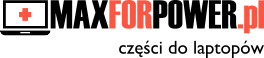Czy kalibracja baterii jest konieczna?
Jeżeli dbasz o kondycję swojej baterii, powinieneś raz na jakiś czas częściowo ją rozładować, a następnie naładować do pełna. Nie powinieneś także dopuszczać do pełnego rozładowania baterii i przechowywać jej w tym stanie. Jednak częste, częściowe rozładowywanie i ładowanie prowadzi do sytuacji, gdy system może się nieco "pogubić" w pomiarach stanu baterii, przez co nie wie, ile właściwie jest energii aktualnie zmagazynowanej w jej ogniwach.
Kalibrować? Tak, ale jak często?
Producenci zalecają kalibrację baterii co 2 - 3 miesiące. Jeżeli dopuszczasz pewne różnice w dokładności wskazań pomiarów stanu energii, nie musisz się trzymać tej wytycznej bardzo ściśle, natomiast gdy dojdzie do tego, że laptop pracując na baterii wyłączy się nagle bez ostrzeżenia, jest to czas najwyższy, żeby przejść do wykonania kroków opisanych poniżej.
Instrukcja kalibracji baterii
Twoja bateria została skalibrowana przez producenta w procesie produkcyjnym. Po pewnym czasie użytkowania, z powodów opisanych powyżej, należy dokonać jej rekalibracji - czyli kalibracji powtórnej. Wiąże się to, mówiąc w skrócie, z rozładowaniem baterii od stanu początkowego równego 100% do prawie 0%, a następnie ponowne naładowanie jej do 100%. To pozwoli miernikowi stanu baterii ustalić, jaki jest aktualny czas pracy na baterii i znacznie dokładniej pokazywać jej pomiar w systemie.
Niektórzy producenci notebooków dostarczają oprogramowanie do zarządzania baterią laptopa i te programy mogą mieć funkcję kalibracji, która wykona za Ciebie całą operację. W gruncie rzeczy jego działanie sprowadza się do upewnienia, że bateria została naładowana do 100%, wyłączenia ustawień zasilania, takich jak przejście w stan hibernacji itp., a następnie umożliwienie rozładowania baterii prawie do samego końca. Jeżeli nie posiadasz takiego oprogramowania, całą operację możesz wykonać manualnie.
Jak samemu wykonać kalibrację baterii?
- Naładuj baterię do pełna - do 100%.
- Poczekaj jeszcze około 2 godzin, aż bateria wystygnie po procesie ładowania (możesz w tym czasie normalnie pracować na komputerze podpiętym do zasilacza).
- Przejdź do ustawień zasilania swojego laptopa i ustaw dla trybu pracy na baterii automatyczne uśpienie lub hibernację laptopa na 5% poziomu naładowania (patrz - załączone zdjęcia).
- Wyciągnij wtyczkę zasilacza i używaj dalej normalnie laptopa, aż przejdzie w stan uśpienia / hibernacji.
- Upewnij się, że podczas całej operacji laptop nie będzie wygaszał ekranu lub przechodzi w stan oszczędzania baterii. Należy wyłączyć na ten czas te opcje.
- Po przejściu w stan uśpienia / hibernacji pozwól laptopowi pozostać w tym stanie na około 5 godzin.
- Podłącz komputer do zasilacza i naładuj baterię do 100%. Możesz w tym czasie normalnie na nim pracować.
- Możesz ponownie ustawić poprzednie tryby pracy na baterii w menedżerze zasilania, np. na oszczędzanie energii.
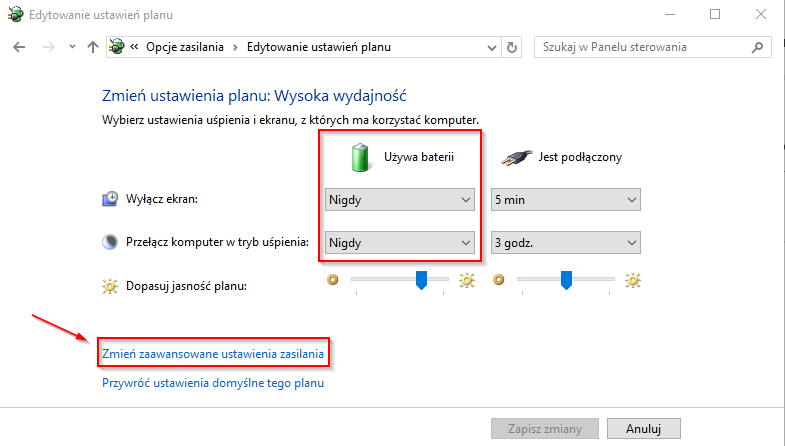
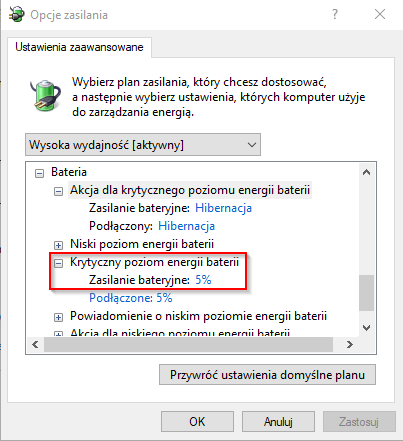
Po wykonaniu rekalibracji baterii, Twój laptop powinien dokładniej wskazywać jej aktualny stan.